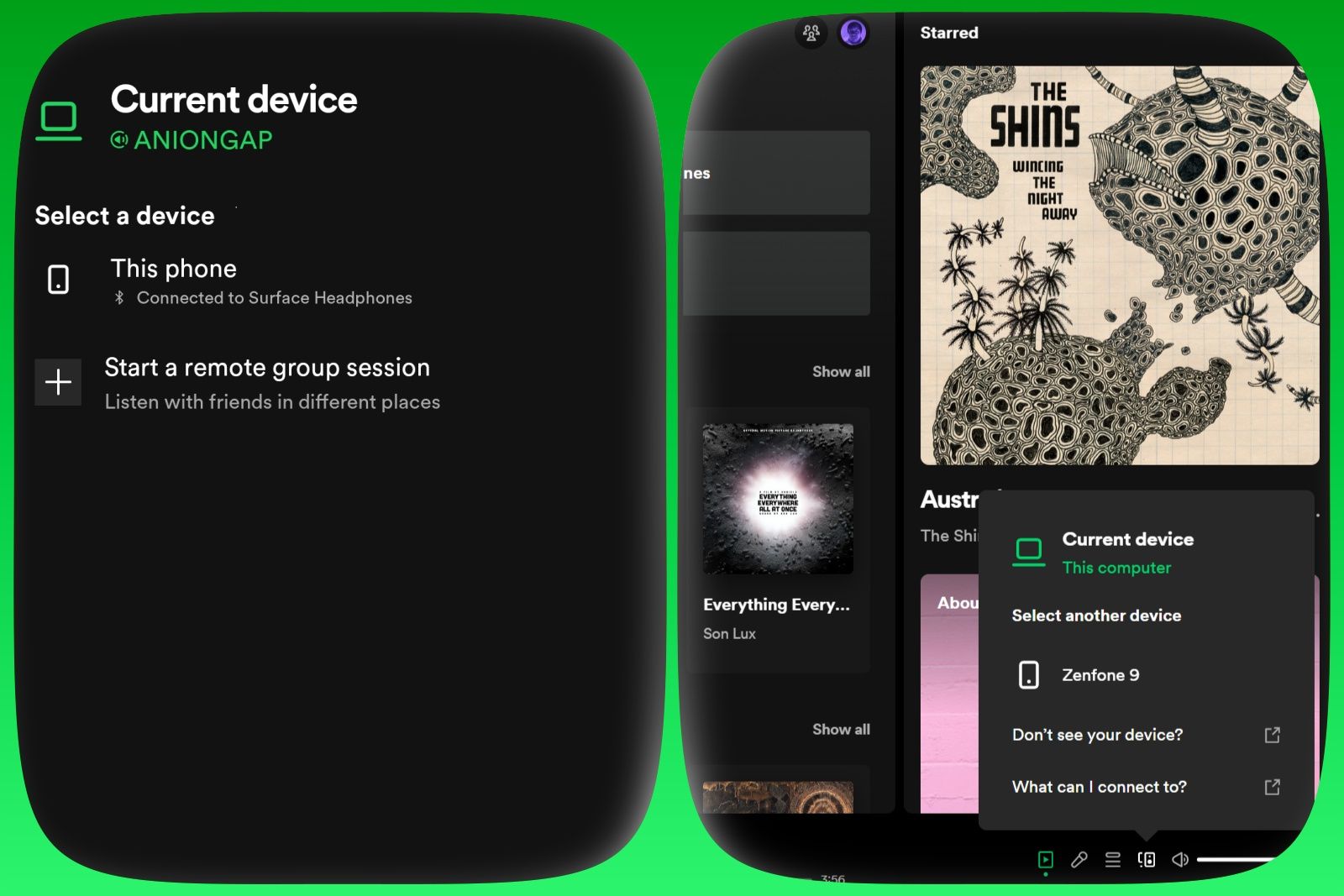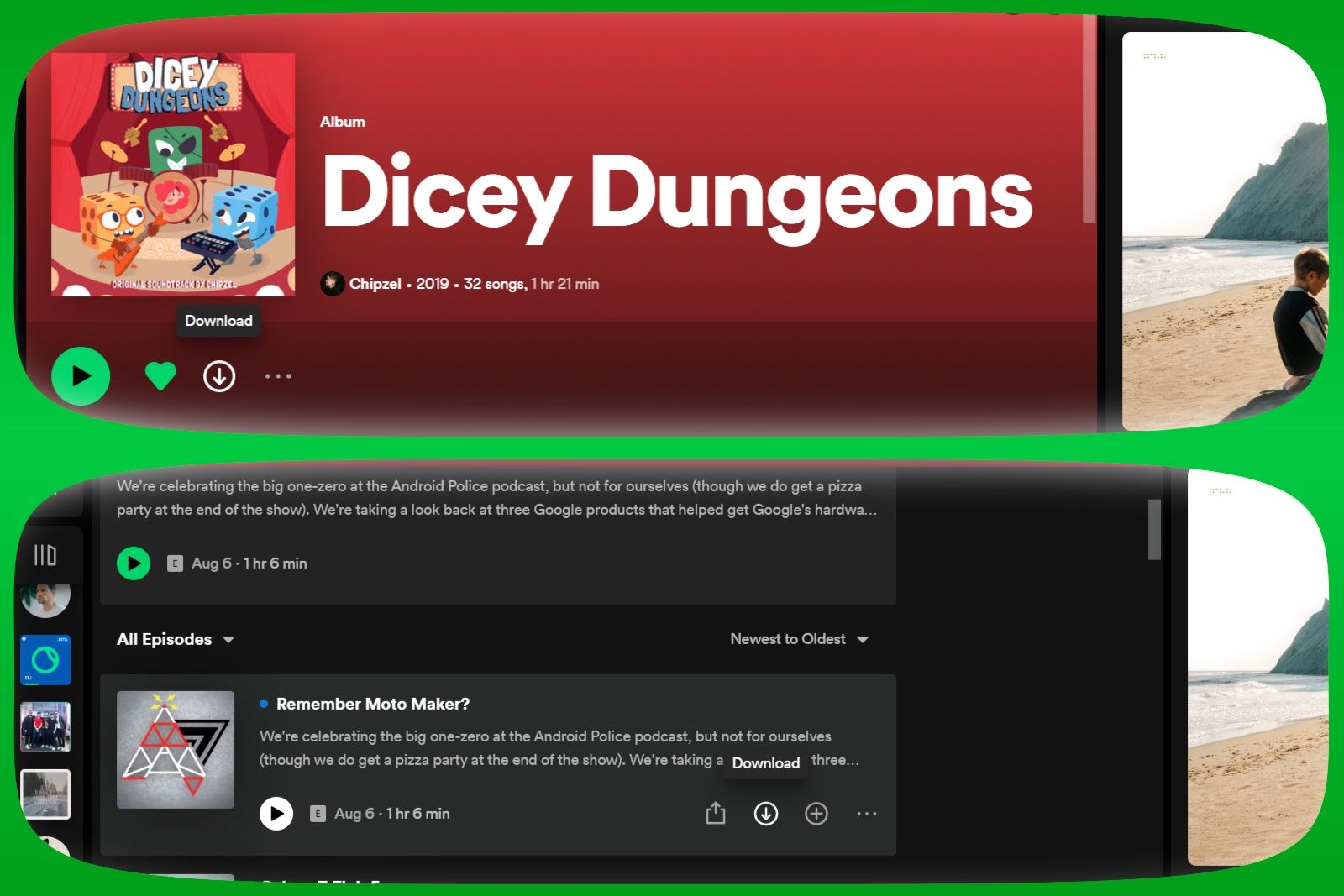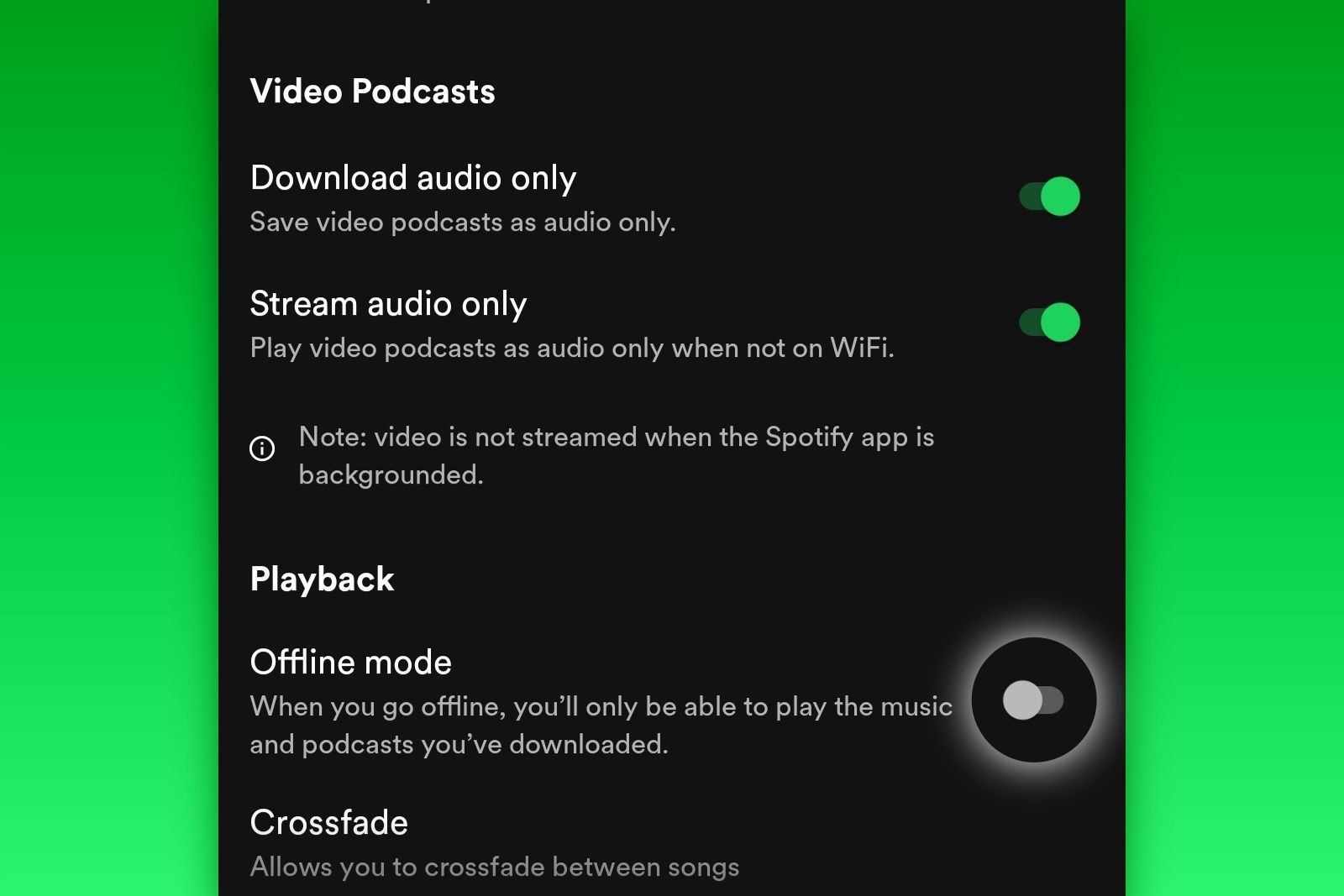نحوه پخش همزمان Spotify روی دو گوشی

خوراکی های کلیدی
- خوراکی های کلیدی:
- نتفلیکس در حال سرکوب مشترکینی است که اکانت های خود را به اشتراک می گذارند، و دیزنی پلاس نیز قصد دارد همین کار را انجام دهد.
- Spotify به چندین نفر اجازه می دهد تا صدا را به طور همزمان پخش کنند، حتی اگر شرایط آن می گوید که آنها باید در یک آدرس زندگی کنند.
- برای پخش جریانی در چندین دستگاه با یک حساب Spotify، کاربران میتوانند محتوا را دانلود کنند و برای جلوگیری از محدودیتها، به حالت آفلاین بروند.
نتفلیکس فشار را بر روی مشترکین خود اعمال کرده است، زیرا کاربرانی که بالقوه به صورت رایگان از یک حساب استفاده می کنند، از هم جدا می شوند و برای پرداخت و یا بدون پرداخت رها می شوند. با دیدن تعداد ثبتنامهای جدیدی که این شرکت توانسته به دست آورد، دیزنی پلاس قصد دارد به زودی همین کار را انجام دهد. با توجه به آخرالزمان استریم که ظاهراً در راه است، میخواهیم به نکتهای مهم اشاره کنیم که شنوندگان Spotify میتوانند از آن استفاده کنند (حداقل تا زمانی که مدیران اجرایی به راه بیفتند).
چرا از یک حساب Spotify در چندین دستگاه به طور همزمان پخش جریانی کنید؟
احتمالاً متوجه شدهاید که بسیاری از این خدمات اشتراک رسانه برنامههایی دارند که مناسب افراد و برنامههایی هستند که میتوانند در یک خانواده یا هرکسی که شما به عنوان خانواده در آن حساب میکنید مناسب باشند. Spotify تفاوتی ندارد – در ایالات متحده، یک طرح Premium فردی اکنون 10.99 دلار در ماه است، Premium Duo بسیار توصیفی 14.99 دلار هزینه دارد و Premium Family برای حداکثر شش حساب 16.99 دلار است. پخشکننده صوتی مانند گروههای ارائهدهنده ویدیو، زبانی را نیز درج کرده است که کاربران طرح چند حسابی باید در یک آدرس اقامت داشته باشند، اگرچه اگر هر کاربر تقریباً منحصراً در دستگاههای تلفن همراه پارازیت کند، اجرای این امر تا حدودی دشوارتر است.
با این اوصاف، در حال حاضر هیچ چیزی مانع از اشتراک گذاری حساب Spotify شما نمی شود تا چندین نفر بتوانند همزمان صدا را پخش کنند. شاید فرزندان شما پشت ماشین هستند و از اینکه چگونه از گوش دادن به موسیقی یکدیگر خسته شدهاند و شما به چراغهای قرمز عقب خیره شدهاید، شاکی هستند؟ شاید در حال تلاش برای لذت بردن از چند دقیقه تیلور سوئیفت در حین ناهار در شغل کم درآمد خود هستید، اما دیگر نمی توانید آن را بپردازید زیرا واقعاً در حساب بانکی تقریباً خالی خود سنت ها را حساب می کنید. ما اینجا نیستیم که قضاوت کنیم – دسیسه های سرمایه داری به اندازه کافی ظالمانه هستند. شما شایسته این هستید که بتوانید از برنامه Spotify که دارید بیشترین بهره را ببرید.
Spotify Connect چیست؟
Spotify Connect دشمن ماست. خب دوستش هم هست یک دیوانه
این اساساً سیستم کنترل اصلی حساب شما است که می تواند موسیقی، پادکست یا کتاب صوتی را که در حال پخش آن هستید از یک خروجی به خروجی دیگر هدایت کند. وقتی وارد بخش Now Playing میشوید – روی گوشه پایین سمت چپ (باید نام هدفون یا بلندگوهایی که استفاده میکنید نامگذاری شود) یا گوشه سمت راست پایین در وب و برنامههای دسکتاپ از طریق آن نمادی که شبیه مانیتور است ضربه بزنید. بلندگوی ترکیبی – میتوانید بین دستگاههای مختلفی که در شبکههای بلوتوث و/یا Wi-Fi یکسان و همچنین دستگاههایی که از طریق AirPlay، Google Cast یا استاندارد Sonos در محدوده هستند سوئیچ کنید.
برای زمانی که، فرض کنید، به خانه میرسید و میخواهید به پادکست از سایت خواهر ما ادامه دهید، عالی است، پلیس اندروید، در تلفن شما پخش می شود، اما در عوض در Nest Hub Max شما. اما برای این تداوم، به طور ماهرانه ای به شما یادآوری می شود که در هر زمان می توانید فقط یک جریان صوتی فعال در یک خروجی پخش شود.
چگونه با یک حساب Spotify در چندین دستگاه استریم کنیم
بیایید محدودیت ها را بشکنیم. از آنجایی که Spotify می داند هر زمان که به اینترنت وصل هستید به چه چیزی گوش می دهید و به چه چیزهایی گوش می دهید، برای دور زدن Spotify Connect نیاز است که شما (و همدستانتان از شبکه خارج شوید. این بدان معناست که شما باید این کار را انجام دهید. برخی از آمادگی ها قبل از ورود
دانلودها
ابتدا، میخواهید همه مطالبی را که میخواهید به آنها گوش دهید را در دستگاهی که حساب Spotify را به اشتراک میگذارد دانلود کنید.
قبل از انجام این کار، مطمئن شوید که کیفیت صوتی را انتخاب کرده اید که محتوای شما با آن دانلود می شود. با ضربه زدن بر روی نماد چرخ دنده در گوشه سمت راست بالای صفحه اصلی یا با زدن Cmd به تنظیمات Spotify در تلفن یا رایانه لوحی خود بروید. /Ctrl + P اگر از macOS یا رایانه شخصی استفاده می کنید. به پایین اسکرول کنید کیفیت صدا بخش و سپس، در کنار دانلود، انتخاب کنید کم، متوسط، بالا، و بسیار بالا. برای مرجع شما، یک ساعت محتوای صوتی با کیفیت بسیار بالا حدود 144 مگابایت است در حالی که یک ساعت صدای با کیفیت پایین در حدود 10 مگابایت است.
هنگامی که کیفیت صدای دانلود خود را تنظیم کردید، دانلود را شروع کنید. میتوانید این کار را با انتخاب فلش رو به پایین در دایرهای که آن را میبینید یا روی یک مورد خاص کلیک راست کنید/در صورت لزوم پایین نگه دارید:
- برای موسیقی، باید یک لیست پخش جمع آوری کنید تا همه آهنگ هایی را که دوست دارید ذخیره کنید. آهنگهای جدیدی که به لیستهای پخش تعیینشده برای دانلود اضافه شدهاند، وقتی دستگاه شما آنلاین است، بهطور خودکار دانلود میشوند. همچنین می توانید فول آلبوم ها را دانلود کنید.
- برای پادکستها، میتوانید قسمتها را یکی یکی دانلود کنید.
- پادکست های ویدیویی به طور پیش فرض حاوی ویدیو خواهند بود. برای دانلود فقط محتوای صوتی، باید وارد تنظیمات Spotify شده و آن را روشن کنید فقط صدا را دانلود کنید.
- کل کتاب های صوتی را می توان به صورت یکجا دانلود کرد.
حالت آفلاین
اگر از تلفن یا رایانه لوحی استفاده می کنید، به تنظیمات برنامه برگردید و سپس به قسمت زیر بروید پخش، روشن کنید حالت آفلاین. سپس Spotify فقط محتوایی را که دانلود کرده و در کتابخانه خود ذخیره کرده اید نشان می دهد. شما قادر خواهید بود به آن محتوا به میل قلبی خود گوش دهید. متأسفانه این بدان معناست که شما نمیتوانید به لیستهای پخش «رادیویی» آهنگها، آلبومها و هنرمندان و همچنین سایر ویژگیهای آنلاین مانند AI DJ دسترسی داشته باشید.
Spotify از شما میخواهد که دستگاه “آفلاین” خود را هر 30 روز یکبار آنلاین کنید تا به آهنگهای موجود در کتابخانه خود دسترسی داشته باشید، اما احتمالاً میخواهید لیستهای پخش خود را بیشتر از آن به روز کنید. این شرایط همچنین ممکن است روند کشف موسیقی شما را مختل کند: ممکن است تصمیم بگیرید به صورت آنلاین برای اضافه کردن آهنگ در حین گوش دادن، به خطر بیفتد که وقتی شخص دیگری در همان حساب شروع به گوش دادن به موسیقی خود در دستگاه خود کند، موسیقی متوقف شود. تنها کاری که باید انجام دهید این است که برای ادامه پخش موسیقی خود به حالت آفلاین برگردید.
در رایانه شخصی یا macOS، این ترفند کمی کمتر مفید است زیرا هیچ تغییر حالت آفلاین وجود ندارد – باید از دستگاه خود کاملاً خارج از شبکه استفاده کنید تا این کار را انجام دهید یا، شاید به طور واقعی تر، به آن دستگاه تلفن همراه بمانید. در واقع، ممکن است بخواهید چیزی را بازیافت کنید که دیگر در حال رانندگی روزانه نیستید.
این دنیای کاملی نیست و این راهحل یک تجربه کامل نیست، اما بهتر از این است که شما (و همکارانتان) برای Spotify Premium هزینه بیشتری بپردازید.